A veces, cuando conecta su unidad flash USB a la PC e intenta acceder a ella, es posible que vea un error restablecimiento del puerto del dispositivo USB desconocido falló en el administrador de dispositivos. Este mensaje de error simplemente indica que su PC con Windows no detecta/reconoce su USB conectado. Por lo general, sucede debido a controladores dañados o desactualizados. Sin embargo, puede solucionar este problema fácilmente aplicando los métodos mencionados en esta publicación.
En este artículo, proporcioné 7 formas efectivas de reparar el restablecimiento del puerto USB fallido código 43 junto con algunas de sus principales causas.
Así que, sin perder más tiempo, comencemos…
Gratis USB Conducir Recuperación Herramienta.
Recupere datos de unidades USB, Pendrives, tarjeta SD, SSD, HDD y otros dispositivos en Windows. Probar ahora!
¿Qué significa error en el restablecimiento del puerto del dispositivo USB desconocido?

Dispositivo USB desconocido (Error en el restablecimiento del puerto) es un mensaje de error que generalmente aparece en el Administrador de dispositivos en la sección Controladores de bus serie universal. Simplemente significa que su PC con Windows no puede detectar su dispositivo USB conectado o su unidad no es detectada por la computadora. Este error puede ocurrir debido a varias razones, como se menciona a continuación:
Una de las causas principales del restablecimiento del puerto USB fallido código 43 son los problemas de hardware. Además, hay otras razones que también pueden conducir a este error, son las siguientes:
- Cuando la unidad flash USB no está correctamente conectada a la PC.
- Debido a controladores dañados o desactualizados.
- Es posible que Windows no pueda encontrar una descripción del dispositivo USB.
- Si su disco duro externo contiene sectores defectuosos.
- El uso de una versión desactualizada del sistema operativo Windows puede negarse a identificar el USB.
Como conoce las razones comunes, ahora es el momento de solucionar este problema aplicando las soluciones mencionadas en la siguiente sección.
Solución de problemas básicos
Antes de aplicar cualquier otra solución, comencemos a solucionar este error usando estos trucos básicos:
#1: Desenchufe y vuelva a enchufar su unidad USB
Dado que está recibiendo este error después de conectar su unidad USB, primero debe intentar corregir este error desconectando y volviendo a conectar la unidad.
#2: Reinicie su computadora
Reiniciar la PC es una de las formas más sencillas de reparar el restablecimiento del puerto USB fallido código 43. Hacer esto eliminará las fallas temporales de su sistema, actualizará los controladores USB y también restablecerá la conexión de su dispositivo.
#3: Pruebe diferentes puertos USB
Existe una gran posibilidad de que encuentre este mensaje de error debido al daño o mal funcionamiento del puerto USB. Por lo tanto, debe usar diferentes puertos USB para superar esta situación.
#4: Conecte su USB a otra PC
Puede intentar corregir el restablecimiento de puerto fallido código 43 conectando su unidad USB a otra PC. Sin embargo, si aún enfrenta el mismo problema, debe probar las soluciones que se enumeran a continuación.
¿Cómo reparar el fallido de restablecimiento del puerto del dispositivo USB desconocido (código de error 43)?
#1: Actualizar controlador USB
Como mencioné anteriormente, los controladores USB corruptos u obsoletos son una de las principales razones de este error, así que intente actualizar o reinstalar los controladores del concentrador raíz USB como se menciona aquí.
Por lo tanto, si no ha actualizado sus controladores USB, hágalo siguiendo los pasos que se indican a continuación:
Paso 1: Haga clic con el botón derecho en el menú “Inicio” y seleccione “Administrador de dispositivos” para abrir el Administrador de dispositivos.
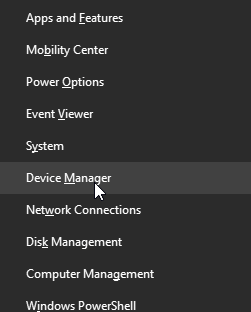
Paso 2: luego, busque y expanda la opción ‘Controladores de bus serie universal‘ haciendo doble clic en ella.
Paso 3: encuentre su dispositivo de error que muestra, luego haga clic derecho sobre él y elija ‘Actualizar software de controlador’.
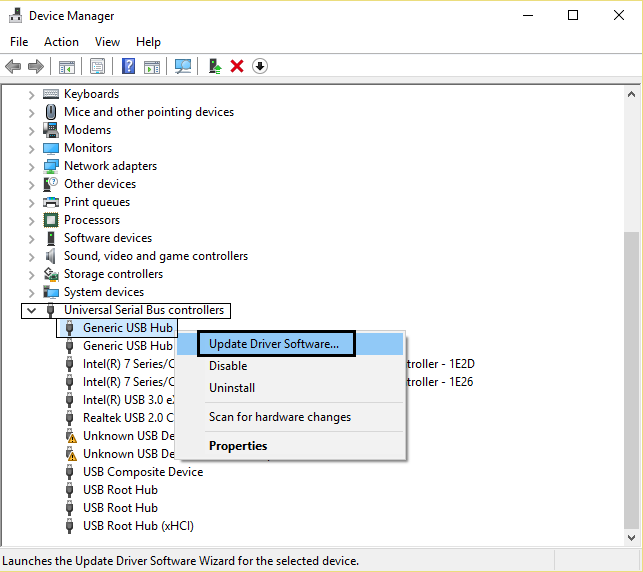
Paso 4: En la nueva ventana abierta, debe hacer clic en Buscar automáticamente para los conductores opción.
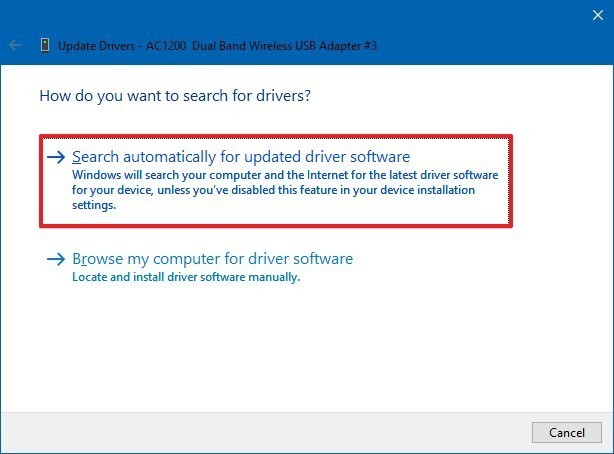
¡Eso es todo! Ahora, Windows comenzará a buscar automáticamente las actualizaciones disponibles y las instalará en su PC.
#2: Buscar cambios de hardware
Cada vez que encuentre eso, su dispositivo conectado arroja un error o deja de responder, entonces puede usar la opción Buscar cambios de hardware. Obtendrá esta opción en un administrador de dispositivos.
Entonces, esto es lo que debe hacer:
- Al principio, presione las teclas Win + X al mismo tiempo y elija Administrador de dispositivos.
- Ahora, haga clic con el botón derecho en Controladores de bus serie universal y seleccione Escanear en busca de cambios de hardware.
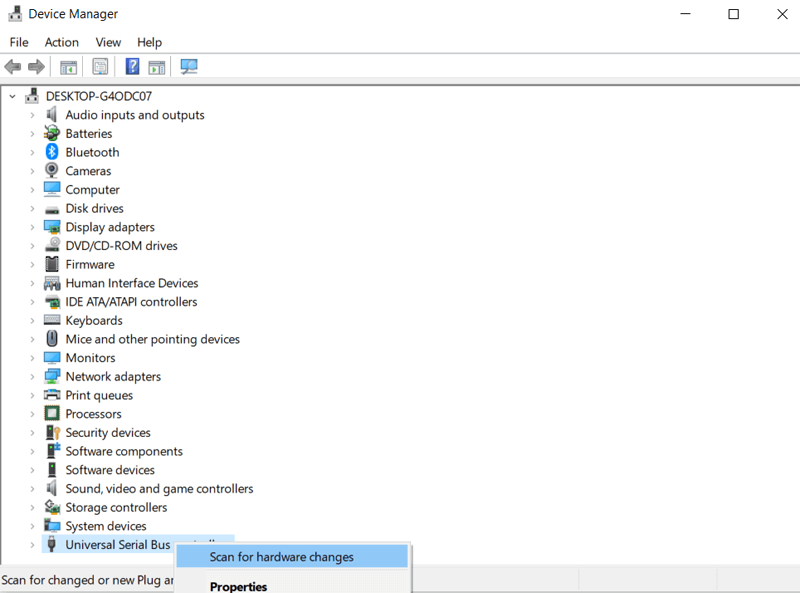
Una vez finalizado el proceso de escaneado, compruebe si restablecimiento de puerto código fallido 43 está resuelto.
#3: Ejecute el Solucionador de problemas de hardware y dispositivos
El dispositivo USB no reconocido fallido de restablecimiento de puerto el error se produce principalmente debido a problemas de hardware. Por lo tanto, ejecutar los solucionadores de problemas de Windows puede ayudarlo a resolver este problema. Como muchos usuarios han encontrado útil este método para resolver Dispositivo USB no reorganizado errores o problemas.
Siga los pasos a continuación para saber cómo ejecutar el solucionador de problemas del dispositivo:
- Vaya a Inicio y luego haga clic en Configuración.
- Después de esto, busque la opción Actualización y seguridad y tóquela.
- Vaya a la pestaña Solucionar problemas >> verifique Buscar y reparar otros problemas.
- Luego, asegúrese de hacer clic en la opción Solucionador de problemas de hardware y dispositivos siguiendo las instrucciones en pantalla.

- Finalmente, debe verificar si el problema se ha resuelto y si aún aparece una advertencia de error.
Si este consejo no lo ayuda, simplemente intente con el siguiente para resolver un dispositivo USB desconocido (falló el restablecimiento del puerto) Windows 10.
Lea también: ¿Cómo solucionar el problema “Unidad USB detectada pero no accesible”?
#4: Deshabilitar el Rápido Puesta en marcha para reparar un dispositivo USB desconocido (fallo en el restablecimiento del puerto)
Habilitar el inicio rápido a veces puede dificultar el acceso a los datos guardados en los medios de almacenamiento de datos externos que están conectados a su PC. Entonces, en tal caso, deshabilitar el inicio rápido podría ayudarlo a resolver este error y acceder a las cosas guardadas en él.
Siga los pasos a continuación para saber cómo hacerlo:
- En el cuadro de búsqueda de Windows, escriba Panel de control y haga clic en el resultado superior.
- Vaya a Ver por opción y elija los iconos grandes.
- Seleccione Opciones de energía y luego > Elija lo que hace el botón de encendido.

- A continuación, haga clic en la opción Cambiar la configuración que actualmente no está disponible.
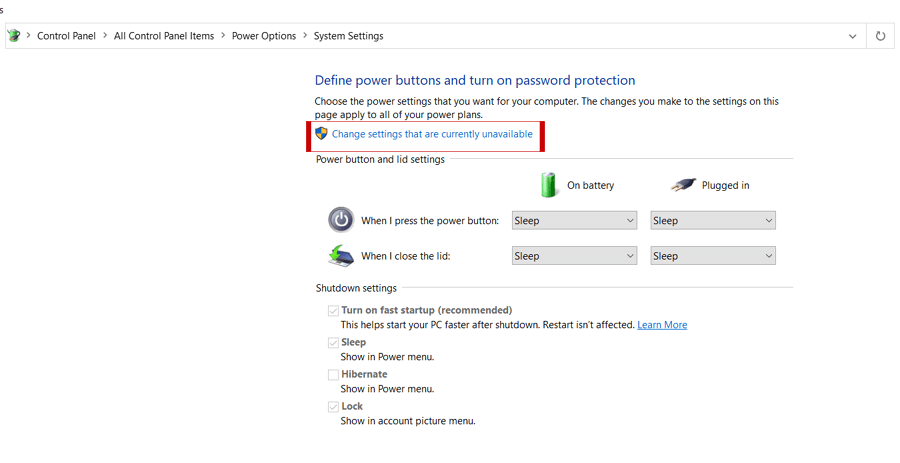
- Ahora, debe desmarcar la casilla Activar inicio rápido [recomendado] en Configuración de apagado.

#5: Deshabilitar la configuración de suspensión selectiva de USB
Otra forma en que puede intentar reparar el fallido de restablecimiento del puerto del dispositivo USB desconocido es: deshabilite la configuración de suspensión selectiva de USB
Cómo desactivar la configuración de suspensión selectiva de USB:
- Abra el Panel de control y seleccione Opciones de Potencia.
- Después de eso, haga clic en Cambiar la configuración del plan > Cambiar la configuración avanzada de energía
- Ahora, expanda la opción de configuración de USB y haga doble clic en la configuración de suspensión selectiva de USB.
- A continuación, seleccione Deshabilitado para ambas opciones: Con batería y Conectado.
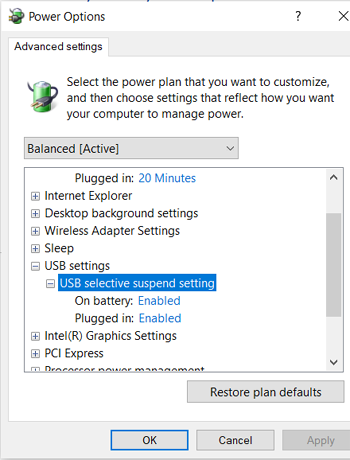
- Finalmente, haga clic en Aplicar y luego en el botón Aceptar para guardar todos los cambios.
Lea también: 7 mejores formas de corregir el error ‘El nombre del directorio es un USB no válido’
# 6: Cambie la configuración de la administración de energía para resolver el Fallido de restablecimiento del puerto del dispositivo USB desconocido
A veces, la administración de energía también puede dar lugar a problemas con la unidad USB. Por lo tanto, aplique los pasos a continuación para evitar que la PC “administre” la alimentación de los dispositivos del controlador USB.
Así es como puede cambiar la configuración de Administración de energía:
- Haga clic con el botón derecho en el menú Inicio y luego seleccione Administrador de dispositivos.
- Expanda los “Controladores de bus serie universal” haciendo doble clic en él.
- Nuevamente, haga doble clic en “USB Root Hub (USB 3.0)” y navegue hasta Administración de energía (si hay más de uno o dos dispositivos USB Root Hub, repita las mismas instrucciones para cada uno).
- Aquí debe desmarcar la casilla Permitir que la computadora apague este dispositivo para ahorrar energía y hacer clic en Aceptar
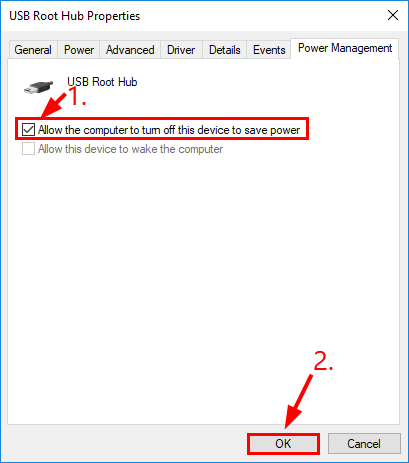
#7: Actualice su BIOS
Incluso después de probar las soluciones mencionadas anteriormente, si aún enfrenta el mismo error, intente actualizar el BIOS.
A veces, un BIOS desactualizado a menudo causa problemas como error de restablecimiento de puerto de dispositivo USB desconocido, dispositivo USB desconocido (solicitud de descriptor de dispositivo fallida), etc.
Recuperar datos de USB después de corregir el error “Dispositivo USB (Error en el restablecimiento del puerto)”
Mientras aplica las correcciones anteriores o si de alguna manera se eliminan los datos de su unidad USB, puede intentar USB Conducir Datos Recuperación software. Esta herramienta competente puede recuperar todo tipo de datos desde una unidad USB/Pendrive, memoria/tarjeta SD, discos duros externos y otros dispositivos de almacenamiento de datos.
Escaneará profundamente su disco y le permitirá obtener una vista previa de sus archivos eliminados antes de recuperarlos con éxito. Lo mejor de este software es que está disponible para PC con Windows y Mac.
Todo lo que necesita hacer es descargar este software en su PC y seguir las paso a paso guía para recuperar archivos borrados de USB en 3 simples clics.
FAQs [Frecuentemente Preguntó Preguntas]
Generalmente, el puerto USB no está corrupto ni dañado físicamente, pero un virus a menudo puede dañar la capacidad de su sistema para utilizar los puertos USB.
Si su PC con Windows no reconoce su dispositivo USB, puede hacer lo siguiente:
Cuando el puerto USB se corrompe/daña, su PC ya no reconocerá su dispositivo USB. Comenzará a arrojar mensajes de error como: Dispositivo USB No reconocido o Mal funcionado, Por favor, inserte el disco en el disco extraíble, etc. Estos errores son el indicador común de la corrupción del puerto USB. ¿Puede un puerto USB ¿Corromperse?
¿Cómo fuerzo un USB para reconocer?
¿Cómo sé si mi puerto USB está corrompido?
Conclusión
Es bastante común encontrar errores y problemas cuando se conecta una unidad USB a la PC. Un “fallido de restablecimiento de puerto de dispositivo USB desconocido” es uno de esos errores que generalmente se ven en el administrador de dispositivos.
Aunque, el USB puerto reiniciar código fallido 43 se puede resolver fácilmente aplicando las correcciones mencionadas anteriormente. Como puede ver, arriba he proporcionado 7 soluciones viables para solucionar este problema. Por lo tanto, siga intentándolos hasta que se solucione el error.
Sin embargo, en caso de pérdida de datos USB, también puede elegir un USB Conducir Datos Recuperación Software para recuperar tus archivos borrados.
Espero que hayas encontrado útil esta publicación….!

Taposhi is an expert technical writer with 5+ years of experience. Her in-depth knowledge about data recovery and fascination to explore new DIY tools & technologies have helped many. She has a great interest in photography and loves to share photography tips and tricks with others.